Sobre a função:
Neste relatório você pode consultar os dados e as estáticas sobre as pesquisas respondidas pelos seus consumidores.
Para acessar os indicadores da pesquisa, basta clicar em: O departamento do Chat > Relatórios > Chat> Pesquisas.
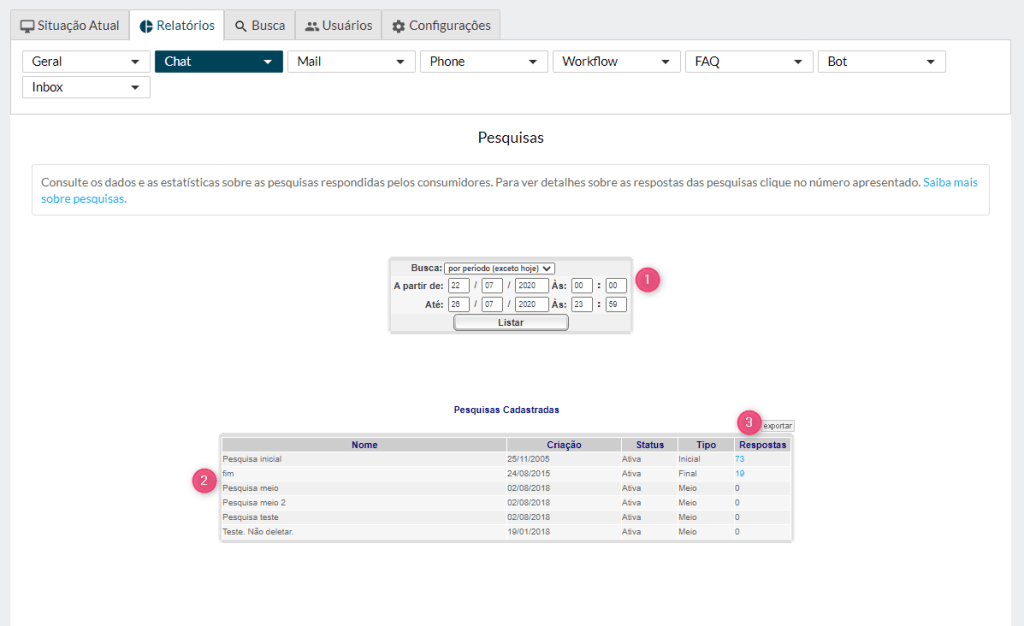
Veja como fazer:
Selecione o período que deseja analisar e clique em “Listar“. O sistema irá consolidar um painel quantitativo das pesquisas respondidas no período informado. Este painel contemplará todas as pesquisas configuradas na operação, sejam elas de “inicio“, “fim“, “meio” ou “callback“.
1. Informe o período desejado e clique em “Listar”;
2. Todas as pesquisas configuradas no sistema serão exibidas, detalhando a data de criação, seu status e tipo;
3. A coluna “Respostas” informa o total de consumidores que responderam a pesquisa neste período. Ao clicar no link numérico, você terá acesso ao detalhe destas pesquisas, podendo obter as respostas oferecidas pelos consumidores. Veja abaixo a tela de detalhamento:
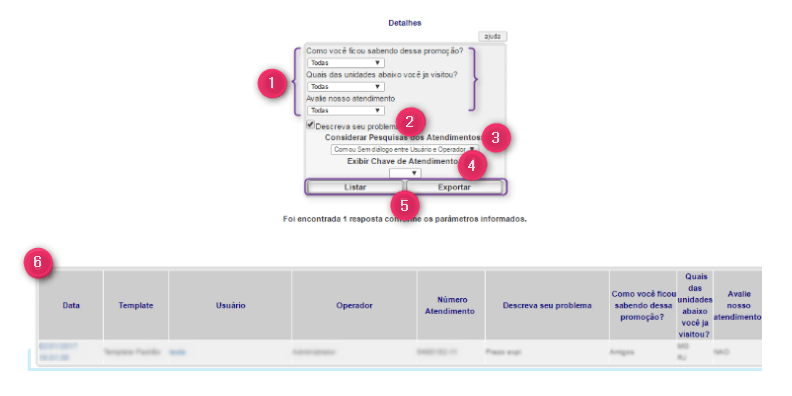
Através desse filtro é possível definir de que forma será feito o detalhamento dos atendimentos que geraram as pesquisas. Ele permite:
1. Defina um filtro para perguntas cujas respostas são padronizadas que correspondem as perguntas do tipo: Múltipla escolha, Checkbox, Rádio e Avaliação.
2. Selecionar quais perguntas cujas resposta são do tipo Texto e TextArea irá aparecer na listagem.
3. Considerar pesquisas dos atendimentos:
3.1 Com ou Sem diálogo entre Usuário e Operador: lista os atendimentos independentemente se o usuário enviou ou não uma mensagem para o agente;
3.2 Com diálogo entre Usuário e Operador: atendimentos onde o usuário enviou mensagem ao agente;
3.3 Sem diálogo entre Usuário e Operador: atendimentos onde o usuário não enviou mensagem ao agente.
4. Exibir Chave de Atendimento: anexa a listagem do detalhamento uma das chaves de atendimento disponível.
5. Foi encontrado x respostas com parâmetro informado:
5.1 Listar: Lista os atendimentos dentro do Módulo Supervisor.
5.2 Exportar: exporta um arquivo CSV com os atendimentos.
6. Listagem: lista dos atendimentos.
Só é possível listar os detalhes da pesquisa para o período máximo de 1 dia. Para visualizar as informações de um período maior, utilize a opção ‘Exportar’.